Cómo utilizar el Portapapeles de Flipbook
Para agilizar tu proceso de trabajo, te sugerimos que utilices el portapapeles del editor de flipbooks. Esta función te permite reutilizar fácilmente elementos dentro de tu flipbook, ahorrando tiempo y ofreciéndote una visión clara de lo que has añadido en todas tus publicaciones. Con el portapapeles de flipbook, puedes copiar y pegar enlaces, vídeos, imágenes y mucho más en todo tu flipbook, con lo que evitarás las repetitivas inserciones manuales. ¡Ahorra tiempo y esfuerzo siguiendo los pasos que se indican a continuación!
Cómo añadir elementos al portapapeles de tu Flipbook
Paso 1:
Busca el flipbook con el que quieras trabajar y haz clic en el icono Editar.
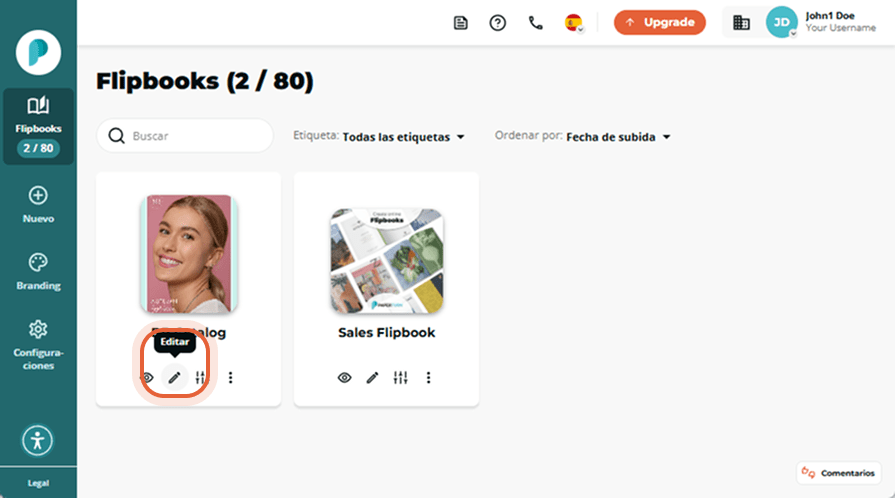
Paso 2:
En el panel de navegación de la página, selecciona la página que contiene el elemento que quieres copiar y, a continuación, haz clic en Enlaces y vídeos en el menú lateral derecho.
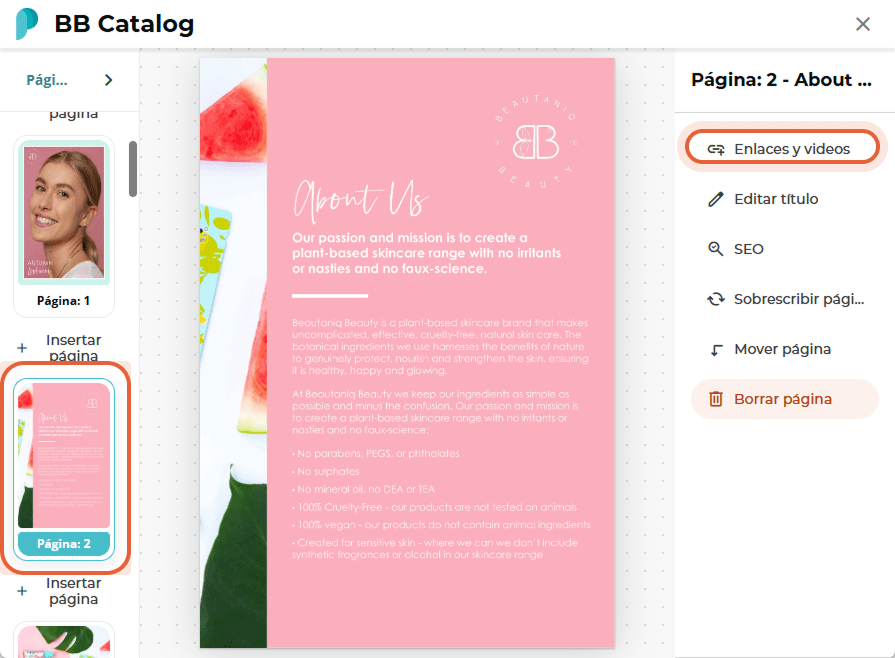
Paso 3:
Busca el elemento que quieras copiar y haz clic para seleccionarlo. Haz clic en Copiar en la barra de menú que aparece sobre el elemento y luego en Guardar cambios. Esto añadirá el elemento al portapapeles del flipbook.
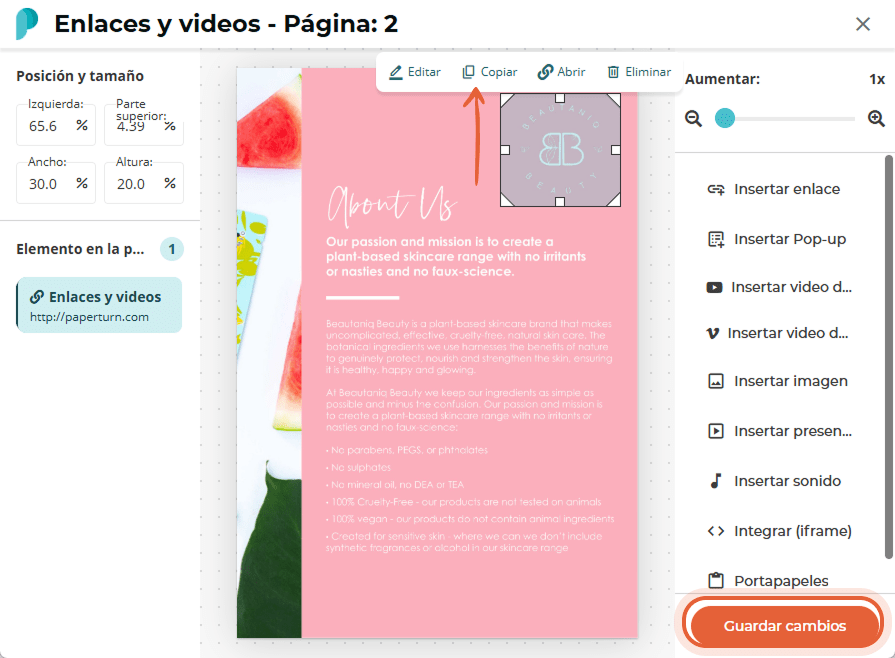
Nota: Cada flipbook tiene su propio portapapeles. Los portapapeles pueden admitir un máximo de 20 elementos en cualquier momento. Si ya tienes 20 elementos copiados en el portapapeles, primero debes eliminar un elemento.
Cómo pegar elementos desde el portapapeles de tu Flipbook
Paso 1:
En la navegación de página de la izquierda, selecciona la página en la que quieres pegar un elemento y haz clic en Enlaces y vídeos.
Paso 2:
Selecciona Portapapeles en el menú lateral derecho. Aparecerá una lista de todos los elementos que hayas guardado en el portapapeles.
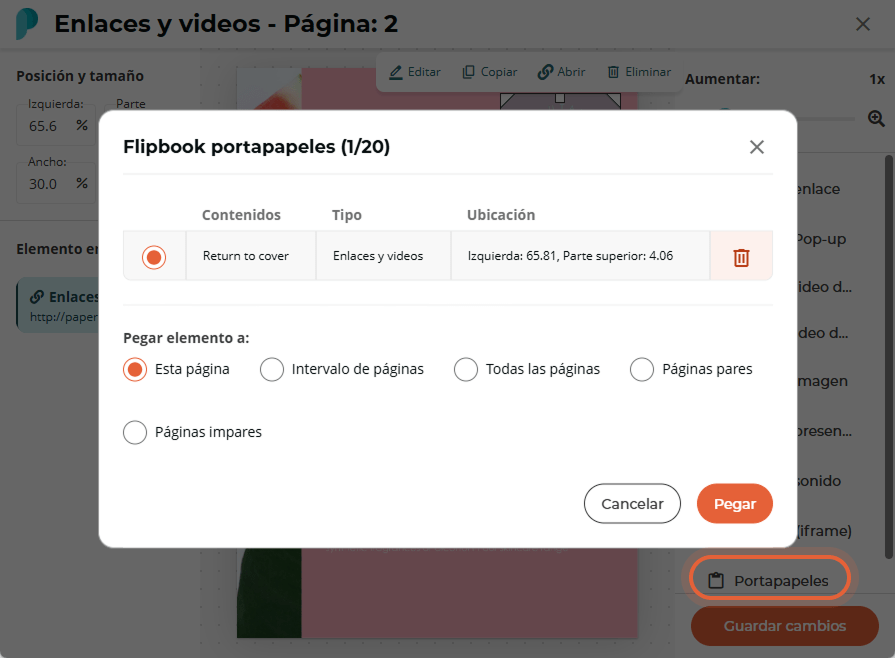
Paso 3:
Elige el Contenido que quieres pegar y especifica en qué página quieres “Pegar elemento a”.
Nota: La operación de pegado no se puede deshacer una vez pegada. Si te has equivocado, te sugerimos que sobrescribas tu flipbook o las páginas en las que has pegado y empieces de nuevo.
Tienes 5 opciones para pegar en las páginas de tu flipbook:
Pegar en esta página - pega el elemento copiado en la página que has seleccionado
Pegar dentro de un intervalo de páginas: pega el elemento copiado en todas las páginas dentro del intervalo de páginas que especifiques.
Pegar en todas las páginas - pega el elemento copiado en todas las páginas del flipbook
Pegar en todas las páginas pares - pega el elemento copiado en todas las páginas pares (2,4,6)
Pegar en todas las páginas impares - pega el elemento copiado en todas las páginas impares (1,3,5)
Después de hacer tu selección, pulsa el botón Pegar y tu elemento se pegará correctamente.